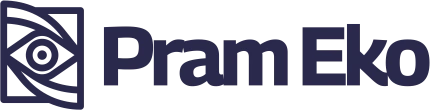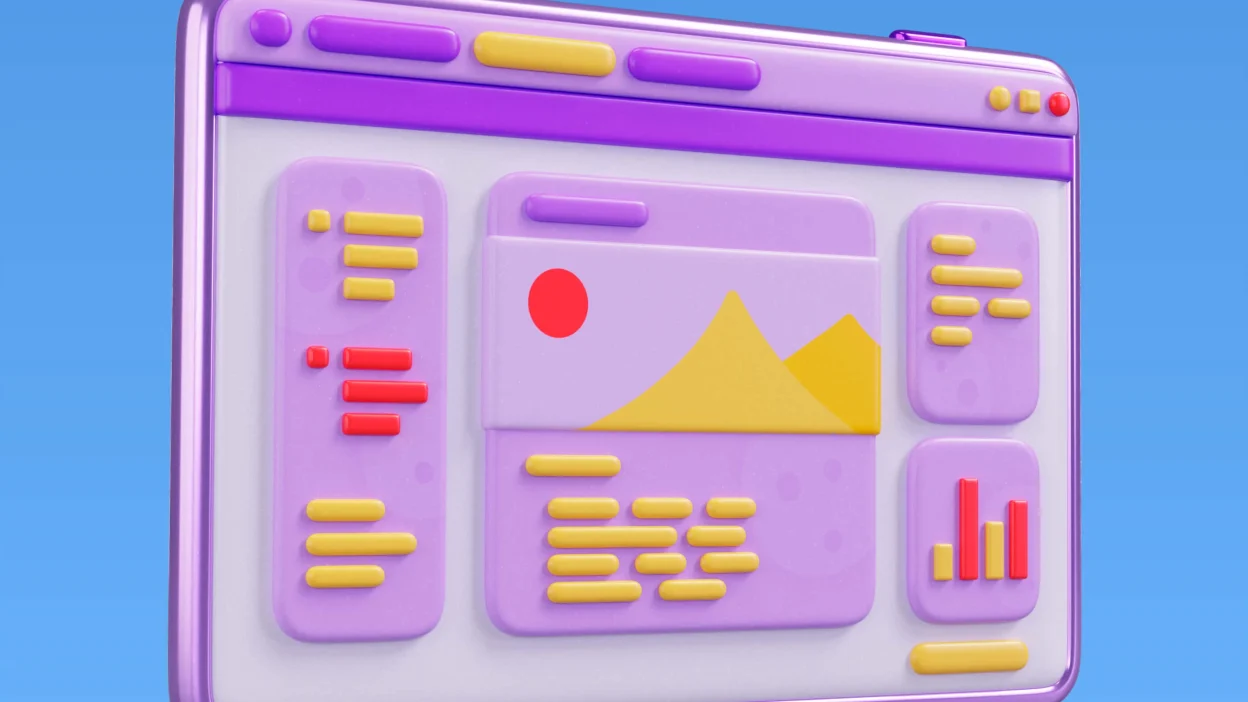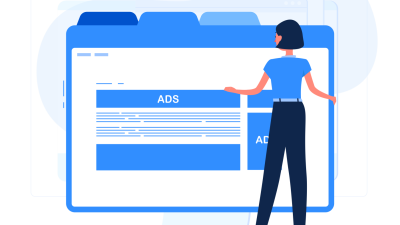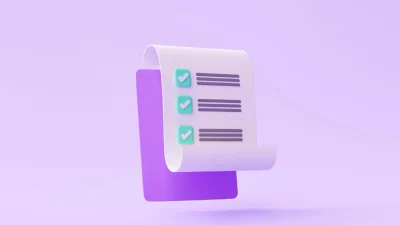Pernah ngalami gak? Lagi asik buat artikel atau ngisi konten halaman website wordpress tiba-tiba hilang atau ingin mengembalikan konten ke versi sebelumnya?
Tenang, wordpress memiliki fitur Revisions kok. Anda bisa mengembalikan konten yang hilang atau ingin mengembalikan ke versi sebelumnya.
Eits tapi jangan merasa aman ya dengan adanya fitur bawaan wordpress ini. Mengapa begitu? wordpress revisions bisa juga buat website wordpress Anda menjadi lambat dan bahkan tidak dapat diakses.
Bahaya tah? Simak penjelasan mengenai wordpress revisions, cara mengelola hingga ketahui bahayanya berikut ini.
Apa itu WordPress Revisions?
WordPress Revisions adalah sebuah fitur bawaan wordpress yang mana berfungsi membantu pengguna melihat versi sebelumnya dari yang sudah dibuat.
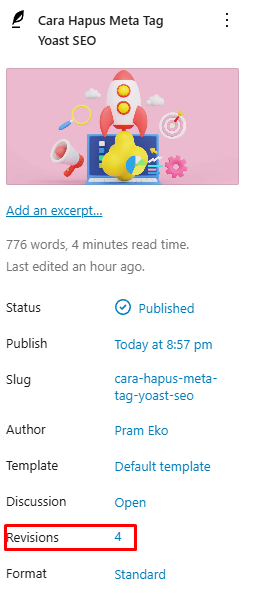
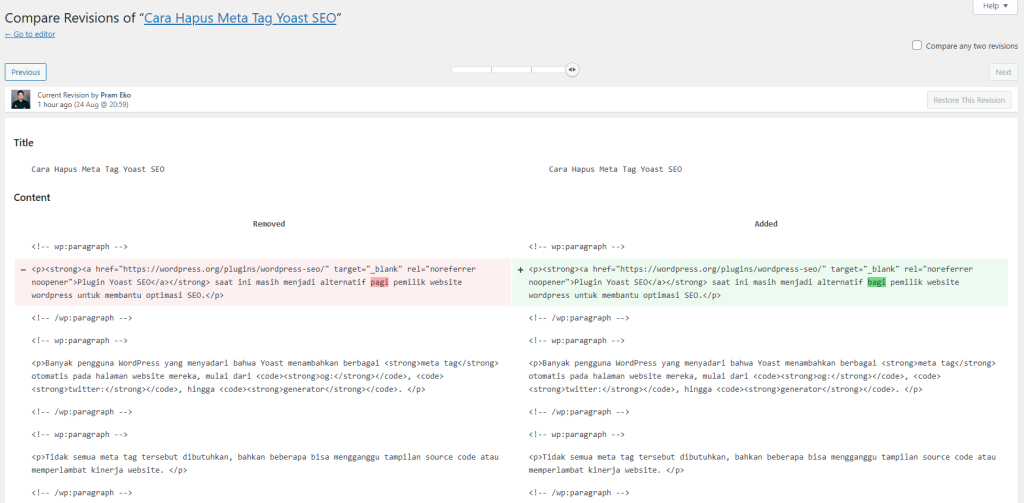
Dalam artian lain, revisions merupakan fitur bawaan yang secara otomatis menyimpan salinan (riwayat revisi) dari konten yang sedang ditulis atau edit.
Jadi setiap kali menekan Save Draft, Update, atau WordPress melakukan autosave, maka WordPress akan menyimpan versi konten tersebut sebagai revision.
🔹Fungsi utama revisions post:
- Menyimpan riwayat perubahan – Anda bisa melihat kembali versi lama dari artikel atau halaman yang sudah diedit.
- Mengembalikan ke versi sebelumnya – Kalau terjadi kesalahan saat mengedit, bisa dengan mudah rollback ke versi sebelum perubahan.
- Kolaborasi lebih aman – Jika ada banyak penulis/editor, setiap revisi tersimpan sehingga lebih mudah melacak siapa yang mengubah apa.
Baca juga: Cara Melihat Kapasitas Ruang Penyimpanan di cPanel
🔹Contoh penggunaan:
Misalnya, mengedit artikel blog dan tanpa sengaja menghapus beberapa paragraf penting.
Dengan Revisions, bisa membandingkan versi lama dengan versi terbaru, lalu mengembalikannya hanya dengan satu klik.
Secara teknis, revisions disimpan di tabel database wp_posts dengan post_type = revision.
✅Keuntungan WordPress Revisions
- Sebagai Backup Otomatis
Semua perubahan disimpan otomatis, jadi jika terjadi salah edit atau konten terhapus, kamu bisa dengan mudah mengembalikan ke versi sebelumnya. - Mempermudah Kerja Tim
Jika ada banyak penulis/editor, revisi membantu melacak perubahan siapa yang mengedit dan apa yang diubah. - Mengurangi Risiko Kehilangan Data
Misalnya, koneksi internet terputus atau browser error, versi terakhir biasanya sudah tersimpan lewat fitur autosave/revision. - Membandingkan Versi Konten
Kamu bisa membandingkan teks lama dengan yang baru, sehingga tahu perubahan apa yang terjadi sebelum update dipublikasikan.
❌ Kerugian WordPress Revisions
- Membebani Database
Setiap revisi disimpan di tabelwp_posts. Jika artikel sering diedit, jumlah revisi bisa menumpuk ratusan per post dan memperbesar ukuran database. - Memperlambat Kinerja Situs
Database yang terlalu banyak revisi bisa memperlambat query, terutama di website besar dengan ribuan artikel. - Kurang Bermanfaat Jika Tidak Pernah Dipakai
Banyak pemilik website yang tidak pernah menggunakan revisi, sehingga hanya jadi data “sampah” yang menambah beban server. - Perlu Optimasi Manual
Untuk menghindari database yang mebengkak, pemilik situs biasanya perlu membatasi jumlah revisi atau menghapus revisi lama dengan plugin/SQL.
Cara Mengelola WordPress Revisions
Seperti yang sudah dijelaskan, secara default wordpress menyimpan revisi tak terbatas setiap halaman atau artikel di dalam database.
Untuk wordpress.com revisions dibatasi, hanya dapat menyimpan sekitar 25 revisi untuk paket gratis. Sedangkan personal, premium dan ecommerce mencapai batas 100 revisi.
Jika Anda menggunakan server yang memiliki kapasitas kecil atau tidak banyak memiliki ruang penyimpanan, ada baiknya juga melakukan pembatasan revisi.
Cara 1: Pembatasan Revisions Melalui wp_config.php
Cara pertama yang dapat dilakukan untuk membatasi revisi adalah dengan cara menambahkan kode pembatasan di file wp-config.php.
Ingat cara ini sangat beresiko, ada baiknya backup website terlebih dahulu untuk menghindari hal yang tidak diinginkan.
File wp-config.php tidak dapat ditemukan melalui dashboard wordpress. Anda perlu akses FTP atau melalui cPanel hosting.
Jika tidak memiliki akses FTP dan cPanel, dapat menggunakan bantuan plugin File Manager.
File wp-config.php berada di file root utama wordpress. Temukan, lalu buka file tersebut menggunakan aplikasi text editor seperti visual studio code, sublime, atau notepad++.
Tambahkan kode dibawah ini:
define('WP_POST_REVISIONS', 5);
Angka 5 artinya setiap post hanya akan menyimpan maksimal 5 revisi. Versi lebih lama akan otomatis dihapus.
Kalau ingin menonaktifkan revisi sama sekali, bisa pakai kode ini:
define('WP_POST_REVISIONS', false);
Cara 2: Hapus Revision Menggunakan phpMyadmin
Kalau database sudah terlanjur penuh dengan revisi lama, kamu bisa hapus semuanya lewat phpMyAdmin atau terminal:
DELETE FROM wp_posts WHERE post_type = "revision";
Cara 3: Menggunakan Bantuan Plugin
Kalau tidak mau repot edit kode, bisa pakai plugin seperti:
- Wp-Sweep
- WP-Optimize
- Advanced Database Cleaner
- Optimize Database after Deleting Revisions
Plugin ini bisa membatasi jumlah revisi sekaligus membersihkan revisi lama hanya dengan klik. Gunakan salah satu plugin yang menurut Anda memiliki fitur yang sesuai ya.
Baca juga: Panduan Lengkap Cara Buat Blog WordPress, Mudah dan Gratis!
Kesimpulan
Apa itu WordPress Revisions? fitur bawaan yang menyimpan riwayat perubahan konten secara otomatis. Fitur ini bermanfaat untuk mengembalikan artikel ke versi sebelumnya, melacak perubahan, dan mencegah kehilangan data.
Namun, jika tidak diatur dengan baik, revisi bisa membebani database dan berpotensi memperlambat performa website.
👉 Solusi terbaik adalah membatasi jumlah revisi melalui wp-config.php atau menggunakan plugin optimasi, serta menghapus revisi lama agar database tetap ringan.
Singkatnya:
Revisions sangat berguna, tapi perlu dikelola dengan bijak agar manfaatnya optimal tanpa mengorbankan performa situs. 🚀